
Агуулгын хүснэгт:
- Алхам 1: Шаардлагатай багаж хэрэгсэл, програм хангамж, материалыг цуглуулах
- Алхам 2: Мэдрэгч ба микроконтроллерийн утсыг угсарна
- Алхам 3: Нүүрстөрөгчийн дутуу ислийн MQ - 7 мэдрэгчийн оролт, гаралтын зүүг тодорхойлох
- Алхам 4: Мэдрэгчийг Pinout -ийн дагуу микроконтроллерийн оролт, гаралтын зүү рүү холбоно уу
- Алхам 5: Хийн мэдрэгчийн үндсэн кодыг татаж авах
- Алхам 6: Ажиллах чадварыг баталгаажуулахын тулд цуваа мониторыг нээнэ үү
- Алхам 7: LPG болон нүүрстөрөгчийн давхар ислийн хийн мэдрэгчийн хувьд 3-6 алхамуудыг давтана уу
- Алхам 8: Wark SparkFun Si7021 чийгшил ба температур мэдрэгч (заавал биш)
- Алхам 9: Si7021 чийгшил ба температур мэдрэгчийн SparkFun үндсэн кодыг татаж аваарай
- Алхам 10: Arduino -ийн бүрэлдэхүүн хэсгүүдийг нэмнэ үү
- Алхам 11: Утасны халаасны Geiger цацрагийн мэдрэгч - 5 -р төрөл
- Алхам 12: Мэдрэгчийн нэгдсэн утсыг хөгжүүлэх
- Алхам 13: Утас болон модулийн хооронд Bluetooth холболтыг эхлүүлнэ үү
- Алхам 14: Системийг гар утасны програмд холбоно уу - Андройд хэрэглэгчид
- Алхам 15: Мэдрэгчийн системийг холбох дэмжлэгийн хаалт үүсгэнэ үү
- Алхам 16: Системийг дрон руу угсрах
- Алхам 17: Энэ системийг ашиглан аюулын эрсдлийг үнэлэх
- Алхам 18: Хэмжсэн өгөгдлийг цуглуулахын тулд системийг ашиглана уу
- Зохиолч John Day [email protected].
- Public 2024-01-30 11:04.
- Хамгийн сүүлд өөрчлөгдсөн 2025-01-23 15:00.
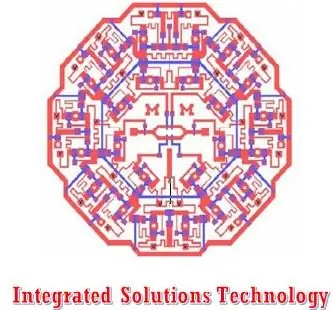
Энэхүү зааварчилгааны зорилго нь Integrated Solutions Technology -ийн хүрээлэн буй орчны мэдрэгчийн системийг DJI Phantom 4 дронтой хамт хэрхэн бүтээх, холбох, ажиллуулах талаар тайлбарлах явдал юм. Эдгээр мэдрэгч багцууд нь дроныг OSHA ба EPA стандарттай харьцуулахад нүүрстөрөгчийн дутуу исэл (CO), нүүрстөрөгчийн давхар исэл (CO2), шингэн пропан хий (LPG) -ийн одоогийн эрсдлийн түвшинг тодорхойлохын тулд болзошгүй аюултай орчинд тээвэрлэх зорилгоор ашигладаг. Энэхүү зааварт гарын авлагад цацраг туяа мэдрэгчийг харуулсан боловч хийн мэдрэгчийг тусад нь ажиллуулах бөгөөд эцсийн бүтээгдэхүүн нь зөвхөн дээр дурдсан хийн мэдрэгчийн бүрэлдэхүүн хэсгүүдийг агуулна гэдгийг анхаарах нь чухал юм.
Алхам 1: Шаардлагатай багаж хэрэгсэл, програм хангамж, материалыг цуглуулах
Ашигласан хэрэгсэл:
- Arduino програм хангамж (https://www.arduino.cc/en/Main/Software)
- Бахө
- Зүлгүүрийн ир бүхий ширээ харсан
- Ширээний бутлуур
Ашигласан материал:
- DJI Phantom 4
- Ардуино Уно
- Jackery гадаад зай 3350 мАч
- Стандарт талхны самбар
- Нүүрстөрөгчийн дутуу ислийн мэдрэгч - MQ - 7
- Шингэн пропан хийн мэдрэгч - MQ - 6
- Нүүрстөрөгчийн давхар ислийн CO2 мэдрэгч - MG - 811
- AK9750 Si7021 Чийглэг ба температур мэдрэгч
- Халаасны Geiger цацрагийн мэдрэгч - 5 -р төрөл
- Bluetooth модем - BlueSMiRF алт
- Зөөлөн ган өлгүүр оосор
- SparkFun зохион бүтээгчийн иж бүрдэл
- 3M хоёр талт холбох соронзон хальс
Алхам 2: Мэдрэгч ба микроконтроллерийн утсыг угсарна
Бүтээгдэхүүний үйлдвэрлэгчийн бүх мэдрэгчийн мэдээллийн хуудсанд хандаж, бүрэлдэхүүн хэсгүүдийг зөв ажиллуулахад шаардлагатай оролт, гаралтын зүүг тодорхойлно уу. Хийн болон цацрагийн багцад багтсан бүх бүрэлдэхүүн хэсгүүдийн үр ашигтай чиглэлийг бий болгохын тулд мэдрэгч, модуль бүрийг тус тусад нь утастай холбож, нэг талхны самбар дээр нэгтгэхээс өмнө микроконтроллерт холбогдсон байх ёстой. Ойлгомжтой байдлыг хангахын тулд үндсэн хэлхээ, кодын төрөл бүрийг бүрдүүлэх процессыг дараах алхмуудад багтаасан болно.
Алхам 3: Нүүрстөрөгчийн дутуу ислийн MQ - 7 мэдрэгчийн оролт, гаралтын зүүг тодорхойлох
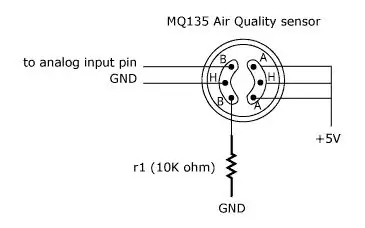
Дээрх диаграммд харуулснаар CO бүрэлдэхүүн хэсэг нь 5V микроконтроллерийн цахилгаан тэжээлд холбогдсон хамгийн баруун талын төмөр зам дээр гурван оролтын хүчдэлийн тээглүүртэй байх ёстой. Аналог оролтын зүү нь A0, A1, A2 гэх мэт шошготой микроконтроллерийн аль нэг зүүтэй холбогдсон байх бөгөөд газардуулга нь микроконтроллерийн газардуулгатай холбогдсон байна. Эцэст нь зүүн доод мэдрэгчийн зүүг газардуулгатай холбохын тулд 10K ом эсэргүүцэл ашигладаг. Энэхүү систем нь CO2 ба LPG мэдрэгчүүдэд ашиглагддаг гэдгийг тэмдэглэх нь зүйтэй.
Алхам 4: Мэдрэгчийг Pinout -ийн дагуу микроконтроллерийн оролт, гаралтын зүү рүү холбоно уу
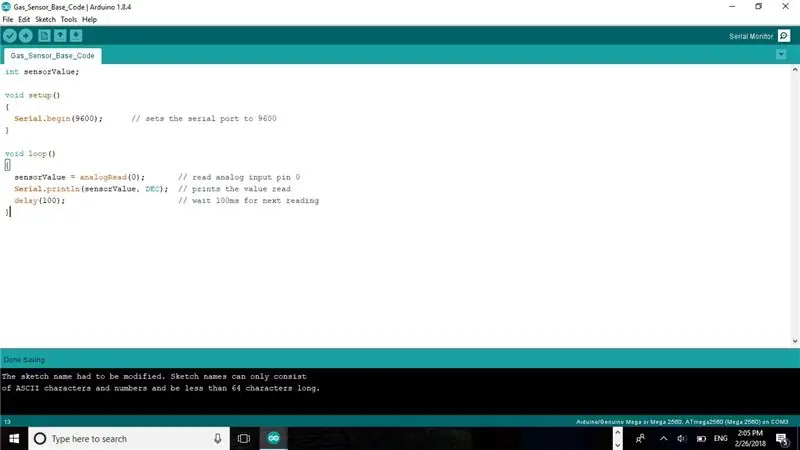
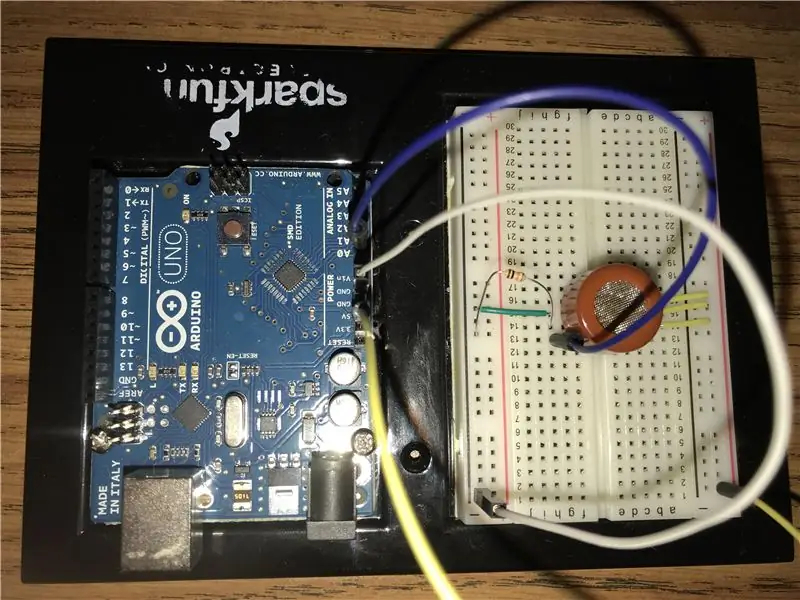

Өмнөх алхамуудад дурдсанчлан, нэг зүүг микроконтроллерийн аналог оролтын зүү болгон тодорхойлсон болно. Дээр харуулсан үндсэн код дээр дараагийн алхамд татаж авах боломжтой бол тодорхойлсон аналог пин нь A0 зүү юм. Энэхүү тэмдэглэгээний дагуу зүүн дээд талын зүүг микроконтроллерийн A0 зүүгээр холбоно. Дараа нь хамгийн зүүн талын талхны цахилгаан тэжээлийн төмөр замыг ("-" тэмдгээр тэмдэглэсэн) газардуулгын зүү, хамгийн баруун талын төмөр замыг ("+") 5V зүү рүү холбосноор нийтлэг 5V оролт ба газрын төмөр замыг байгуулж болно. Талхны хавтанг ингэж холбосноор мэдрэгчийн тээглүүрийг талхны хавтангийн төмөр зам руу шууд холбож, микроконтроллертой цэвэр холболт хийх боломжтой болно. Энэ бүтцийг дээрх үндсэн хэлхээний зургуудад үзүүлэв.
Алхам 5: Хийн мэдрэгчийн үндсэн кодыг татаж авах
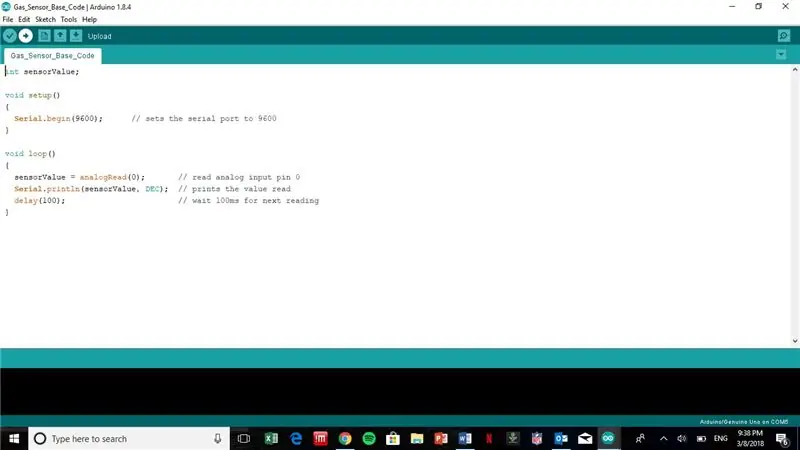
Холбогдсоны дараа SparkFun -ийн бүтээгдэхүүний хуудаснаас авсан https://www.sparkfun.com/products/9403; хавсаргасан) Arduino үндсэн кодыг интерфэйсийн зүүн дээд хэсэгт байрлах сумыг дарж уг бүрэлдэхүүн хэсэг холбогдсон эсэхийг шалгаарай. зүүгийн дагуу.
Алхам 6: Ажиллах чадварыг баталгаажуулахын тулд цуваа мониторыг нээнэ үү
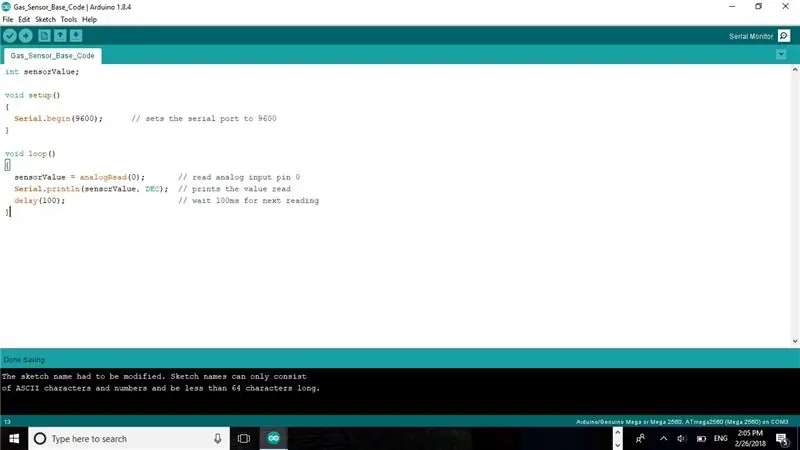
Интерфейсийн баруун дээд буланд байгаа томруулдаг шилний дүрсийг сонгон цуваа дэлгэцийг нээнэ үү. Энэ нь дээр харуулсан тусдаа цонх нээгдэж, мэдрэгчийн гаралт, анх хүчдэлийн уншилтыг харуулах болно. Хэрэв өгөгдлийг цуваа дэлгэц дээр харуулаагүй бол analogRead функц нь энэ процессын өмнөх үеүүдэд холбогдсон аналог зүүний зөв дугаарыг зааж өгсөн эсэхийг шалгаарай.
Алхам 7: LPG болон нүүрстөрөгчийн давхар ислийн хийн мэдрэгчийн хувьд 3-6 алхамуудыг давтана уу


Нэмэлт мэдрэгчийг ажиллуулахын тулд тээглүүр, мэдрэгчийн утас, код байршуулах гэсэн тодорхойлолтыг давтана уу.
Алхам 8: Wark SparkFun Si7021 чийгшил ба температур мэдрэгч (заавал биш)
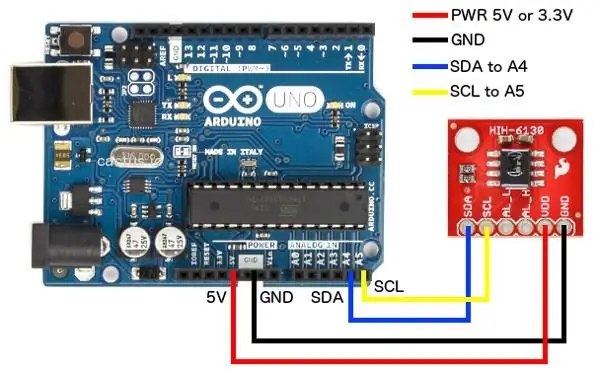
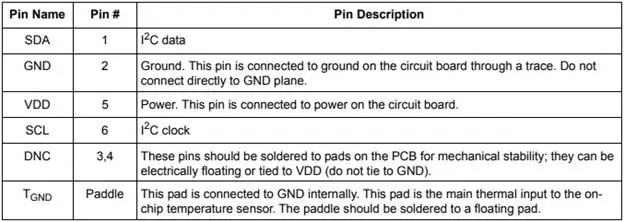
Хийн мэдрэгчийн ерөнхий ерөнхий процессыг температур, чийгшлийн мэдрэгчийн хувьд хэрэгжүүлэх болно. Гэсэн хэдий ч зүү нь хийн мэдрэгчээс ялгаатай бөгөөд дээр харуулав. VCC зүү (мэдрэгчийн баруун талаас хоёр дахь) нь 5 эсвэл 3.3 В -ийн микроконтроллерийн тэжээлийн эх үүсвэрт холбогдсон байх бөгөөд газ мэдрэгч нь хийн мэдрэгчийн утсан дээр харагдаж байгаа шиг газардуулга нь микроконтроллерийн газард холбогдсон байна. Аналог гаралтын зүүний оронд энэ мэдрэгч нь өгөгдлийг мэдрэгчээс микроконтроллер руу дамжуулах үүрэгтэй SDA ба SCL гаралтын тээглүүдийг агуулдаг. Энэхүү мэдрэгчийг хийн хүснэгтийн хэмжилтийн нарийвчлалыг мэдээллийн хүснэгтийн утгатай харьцуулахын тулд ашиглаж болно.
Алхам 9: Si7021 чийгшил ба температур мэдрэгчийн SparkFun үндсэн кодыг татаж аваарай
Цахилгааны утас дууссаны дараа хавсаргасан дээжийн кодыг (https://www.sparkfun.com/products/13763 -аас авсан болно) хэлхээний зөв бүтцийг хангахын тулд микроконтроллерт байршуулах ёстой. Хийн мэдрэгчийн кодоор тайлбарласны дагуу цуваа дэлгэц рүү нэвтрэх замаар бүрэлдэхүүн хэсэг нь температур, чийгшил дамжуулж байгаа эсэхийг шалгаарай. Энэхүү үндсэн код нь хоёр өөр SparkFun бүрэлдэхүүн хэсгийн номын санг ашиглахыг анхаарах нь чухал юм. Энэ кодыг эмхэтгэн микроконтроллерт байршуулахын тулд хэрэглэгч эдгээр номын санг 9 -р алхамд үзүүлсэн аргаар суулгах шаардлагатай болно.
Алхам 10: Arduino -ийн бүрэлдэхүүн хэсгүүдийг нэмнэ үү
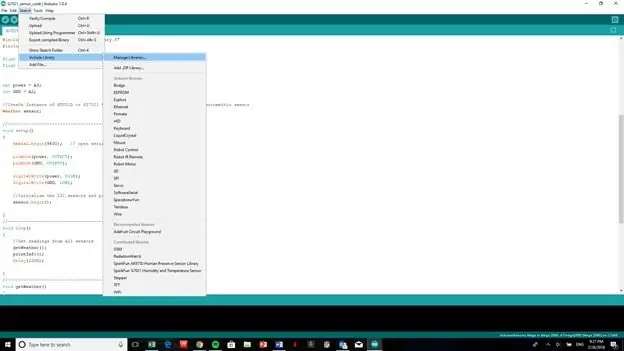
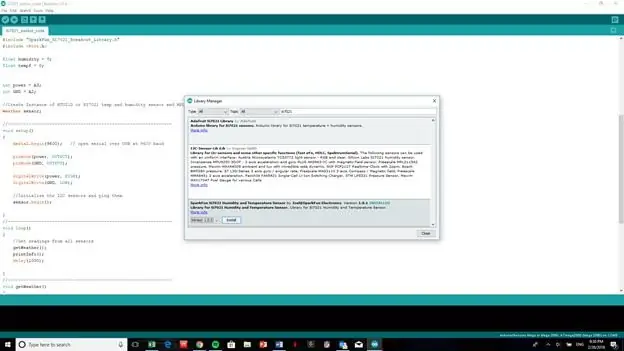
Ардуино номын сангийн кодын хэрэгжилтийг #include командын тусламжтайгаар 8 -р алхамын кодын дээд хэсэгт ойролцоо харагдаж байна. Эдгээр номын санг оруулахгүйгээр кодыг хөрвүүлэх эсвэл микроконтроллерт байршуулах боломжгүй болно. Эдгээр номын санд хандах, суулгахын тулд ноорог таб руу очиж, Номын сан оруулахыг өргөжүүлж, Номын санг удирдахыг сонгоно уу. Шаардлагатай номын сангийн нэрийг бичээрэй (#include командын дараа гарч ирэх текст), хүссэн сонголтоо дарж, хувилбараа сонгоод суулгах товчийг дарна уу.
Алхам 11: Утасны халаасны Geiger цацрагийн мэдрэгч - 5 -р төрөл
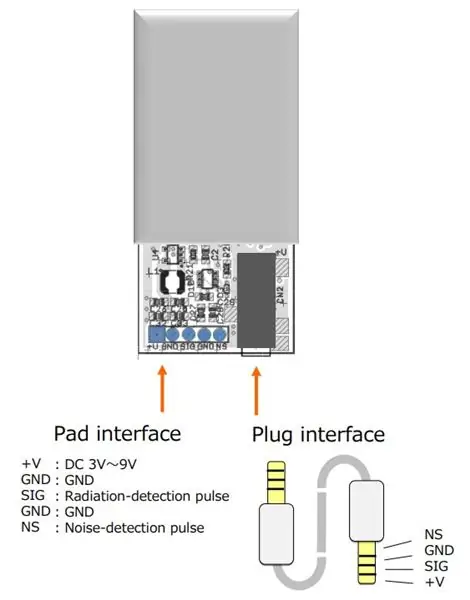
Өмнө дурьдсанчлан, энэ бүрэлдэхүүн хэсгийг хийн мэдрэгчээс тусад нь оруулах болно. Энэ бүтээгдэхүүнийг тохируулах явцад үйл явц хэвээр байна; Дээрх зүү дээр үзүүлсэн шиг бүрэлдэхүүн хэсгүүдийн зүүг тус тусын гаралт руу нь холбоно. VCC зүүг микроконтроллер дээр байрласан 5V эх үүсвэрт, газ мэдрэгчтэй адил газардуулгыг микроконтроллерийн газард холбоно. Дараа нь дохио, дуу чимээний зүүг микроконтроллерийн 2 ба 5 -р зүү рүү холбоно уу. Энэ даалгаврыг гүйцэтгэж дууссаны дараа, Github (https://www.sparkfun.com/products/142090) -ээр цацруулагч-wor.org-аас тохируулсан үндсэн кодыг байршуулж, энэ бүрэлдэхүүн хэсэг ажиллахад бэлэн боллоо.
Алхам 12: Мэдрэгчийн нэгдсэн утсыг хөгжүүлэх

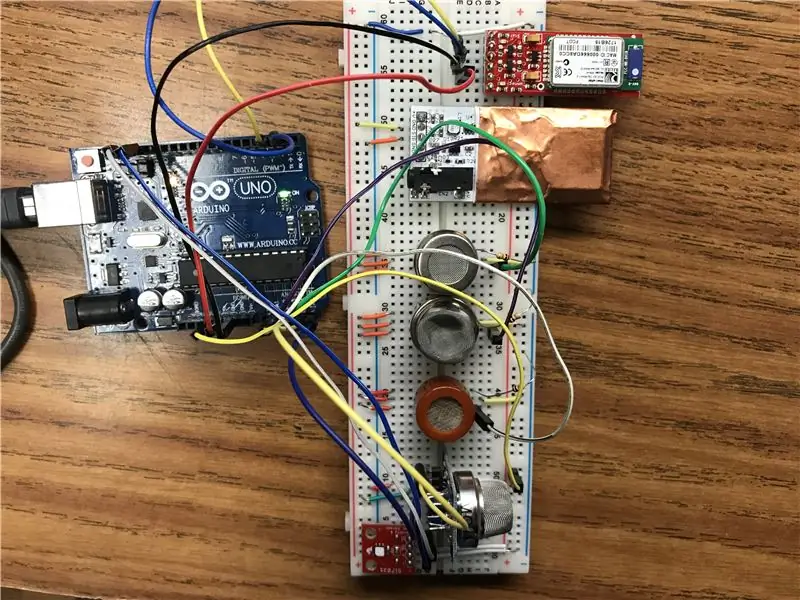
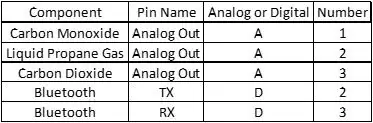
Мэдрэгч бүрийг тус тусад нь холбож, ажиллагааг нь баталгаажуулсны дараа дээр дурдсан бүх мэдрэгчийг талбар дээр холбосон байхын тулд мэдрэгч бүрийн утсыг хураангуй хэлбэрээр нэгтгэж эхэлнэ. Доорх кодыг байршуулахаас өмнө өөрчлөх шаардлагагүй тул шаардлагатай хүснэгтийг холбогдох бүрэлдэхүүн хэсгүүдэд зөв холбохын тулд дээрх хүснэгтийг ашиглана уу. Нягтруулсан форматыг дэмжихийн тулд нэг талхны самбарыг 5V, нөгөөг нь 3.3V болгон холбож нийтлэг цахилгаан болон газрын төмөр замыг ашиглаарай. Arduino микроконтроллерийн газардуулгын зүүг холбохдоо хоёр газардуулгыг хооронд нь холбоно уу. Дууссаны дараа хавсаргасан кодыг байршуулж, самбар дээр угсарсан хийн мэдрэгчийн чадавхид хандах боломжтой болно. Хавсаргасан Arduino код нь хийн мэдрэгч, температур, чийгшлийн мэдрэгчийг хянаж, тэдгээрийн хэмжилтийн өгөгдлийг цуваа дэлгэцээр дамжуулан сая тутамд хувааж харуулна. Энэ нь хэмжсэн өгөгдлийн аюулын түвшний ангиллыг өгөх болно. Цацраг туяа мэдрэгч нь цаг хугацааны хэмжилтээс хамаардаг (өөрөөр хэлбэл минут тутамд тоолох) тул энэ бүрэлдэхүүн хэсгийг хийн мэдрэгчээс тусад нь ажиллуулахыг зөвлөж байна. Энэхүү ялгааг дэмжихийн тулд микроконтроллерийг Bluetooth модультай хослуулах үед зөвхөн CO, LPG, CO2 мэдрэгчийг авч үзэх болно. Гэсэн хэдий ч цацрагийн мэдрэгчтэй ижил үр дүнд хүрэхийн тулд дараахь процессыг дагаж мөрдөх боломжтой гэдгийг анхаарах нь чухал юм.
Алхам 13: Утас болон модулийн хооронд Bluetooth холболтыг эхлүүлнэ үү
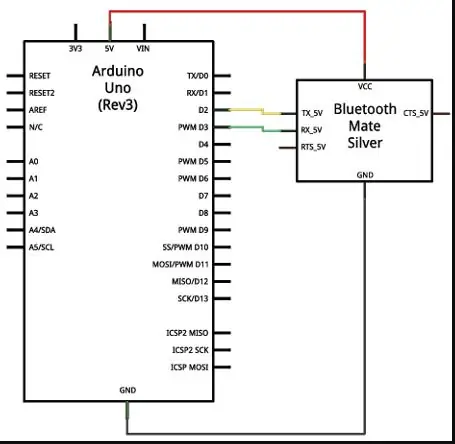
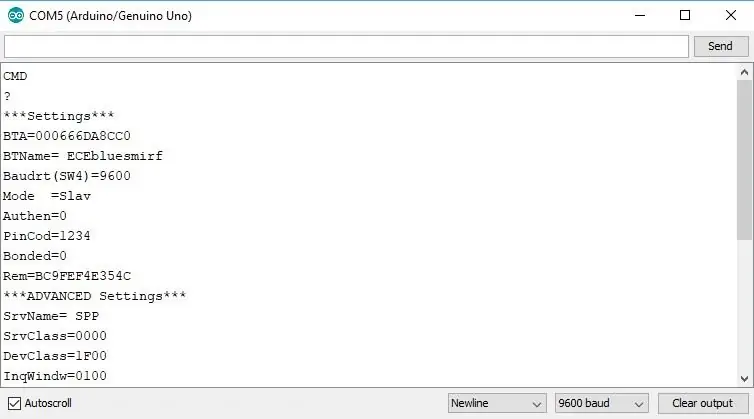
Хүссэн мэдрэгчийн системийг угсарч, кодлож, нягтруулсны дараа дараагийн алхам бол хэрэглэгчийн төхөөрөмжийг системд утасгүй холбох явдал юм. Энэ нь амьд мэдрэгчийн заалтыг аюултай бүсээс хол зайд хэрэглэгч рүү илгээх боломжийг олгоно. Мэдрэгчийн систем ба хэрэглэгчийн төхөөрөмжийн холболтыг Arduino BlueSMiRF Bluetooth модулийн тусламжтайгаар хөнгөвчлөх болно. Энэ модулийг Google Play дэлгүүрээс татаж авах боломжтой "Arduino Bluetooth Data" гар утасны програмтай холбох болно. Энэхүү интерфейс нь хийн мэдрэгч, хүний оролцоо, цацрагийн мэдрэгчээс авсан уншилтыг шууд харуулах бөгөөд 350 фут хүртэл хүрэх боломжтой бөгөөд мэдрэгчийн уншилтын өөрчлөлтийг хэрэглэгчдэд мэдэгдэж, аюултай түвшинг үнэлэх боломжийг хэрэглэгчдэд олгох болно. OSHA болон EPA дүрмийн дагуу байгаль орчны аюулыг илрүүлдэг.
Бүрэлдэхүүн хэсгүүдийн тохиргоог эхлүүлэх, ажиллагааг үнэлэхийн тулд бүрэлдэхүүн хэсгүүдийг мэдрэгчээр харуулсанчлан дангаар нь утастай болгох ёстой. Дээрх зурагт үзүүлсэн бүрэлдэхүүн хэсгийн диаграммыг ашигласнаар бүрэлдэхүүн хэсэг нь 5V тэжээлийн оролт, газардуулгын зүүгээр холбогдсон байх бөгөөд TX ба RX бүрэлдэхүүн хэсгүүдийн зүүг хэрэглэгчийн тодорхойлсон хоёр дижитал тээглүүрт холбоно. Зураг дээр үзүүлсэн шиг TX зүүг хоёр дахь дижитал зүү дээр өгсөн бөгөөд RX -ийг гурав дахь гэж тодорхойлсон болно. Энэ даалгаврыг гүйцэтгэсний дараа доорх кодын кодыг ажиллуулж бүрэлдэхүүн хэсгүүдийн тохиргоог эхлүүлнэ үү. Энэ үед бүрэлдэхүүн хэсгийн LED нь улаан өнгөөр аажмаар анивчих ёстой. Цуваа дэлгэц рүү нэвтэрч, цонхны доод талд байрлах сонголтуудыг сэлгэж, доошлох нүднүүд дэх "Мөр дуусахгүй", "9600 baud" гэсэн үгийг уншина уу. Дараа нь командын талбарт "$$$" гэж бичээд "Илгээх" товчийг дарна уу. Энэ нь бүрэлдэхүүн хэсэгт "Командын горим" -ыг эхлүүлж, LED нь улаан өнгийг хурдан анивчих болно. Нэмж дурдахад бүрэлдэхүүн хэсэг нь цуваа монитор руу "CMD" мессеж илгээх болно.
Цуваа дэлгэцийн унах тохиргоог өөрчилж, "Newline" ба "9600 baud" -ийг уншиж, тохиргоог үргэлжлүүлэхийн өмнө хийнэ үү. Үйлдвэрийн нэрийг оруулаад бүрэлдэхүүн хэсгүүдийн тохиргоог харуулахын тулд "D" ба "E" командыг цуваа монитор руу илгээх. Гар утсандаа хослуулахын тулд Bluetooth тохиргоог нээгээд Bluetooth модулийн нэрийг сонгоно уу (өгсөн жишээн дээр ECEbluesmirf). Энэ сонголтыг хийсний дараа "I" командыг илгээж, Bluetooth -ийг идэвхжүүлсэн төхөөрөмжүүдийг хайна уу. Эхний дугаарыг хоёр төхөөрөмжийг синхрончлоход "C, Эхний дугаар" илгээж ашиглах болно. Дууссаны дараа Bluetooth LED нь хатуу ногоон болж хувирна.
Алхам 14: Системийг гар утасны програмд холбоно уу - Андройд хэрэглэгчид
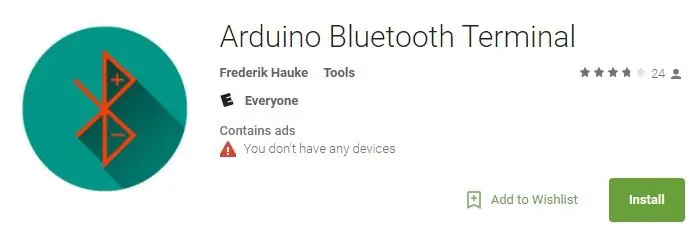
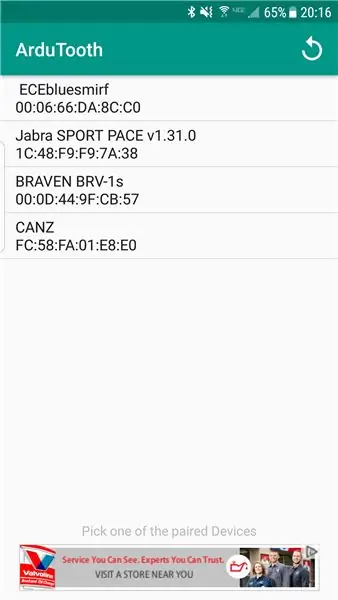
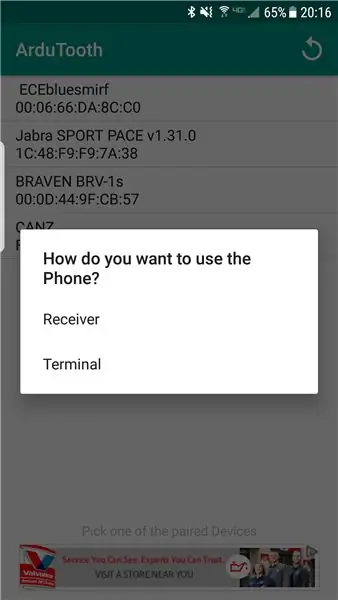
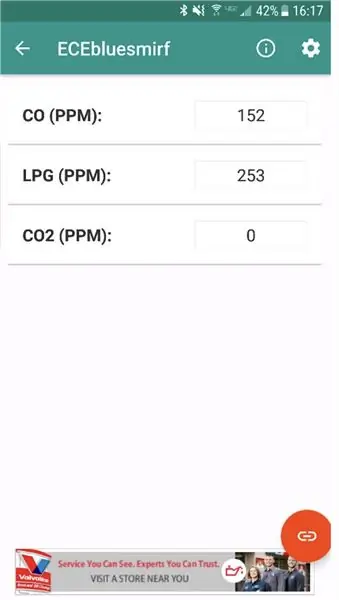
Андройд дээрх мэдрэгчийн мэдээлэлд хандахын тулд Google Play дэлгүүрээс "Arduino Bluetooth Data" гар утасны програмыг татаж авна уу. Мобайл програмыг нээгээд холбогдохын тулд хэрэглэгчийн интерфэйс дээрх Bluetooth модулийн нэрийг дарна уу. Хүссэн тохиолдолд програмыг хүлээн авагчаар сонгоно уу. Мэдрэгчийн өгөгдлийг харуулсан интерфэйс гарч ирэх бөгөөд модуль нь хатуу ногоон LED -ийг агуулсан болно. Дууссаны дараа мэдрэгчийг идэвхжүүлэх, хүрээлэн буй орчны аюулын мэдээллийг авахын тулд хавсаргасан кодыг байршуулна уу. Дээрх дэлгэцийн агшинд хүрэхийн тулд ашигласан мэдрэгчийг тохируулахын тулд мэдрэгчийн нэрийг шинэчилж болно.
Алхам 15: Мэдрэгчийн системийг холбох дэмжлэгийн хаалт үүсгэнэ үү
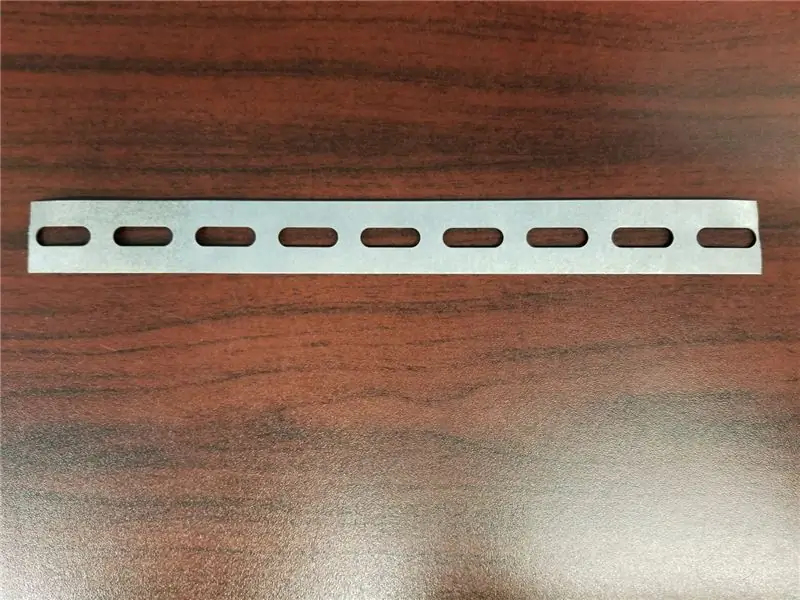
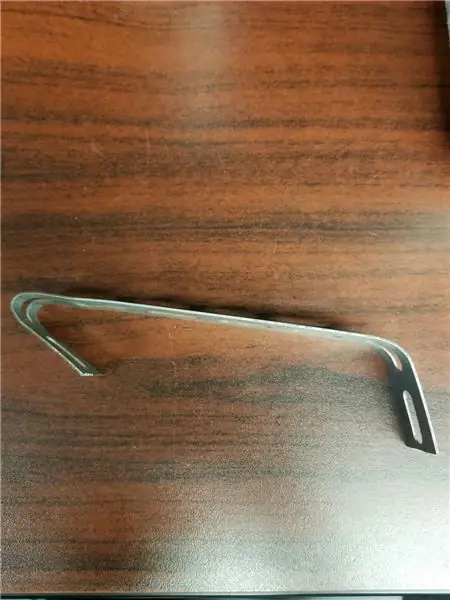

Мэдрэгчийн системийг угсрахдаа DJI Phantom 4 дрон руу залгахын тулд хоёр зөөлөн ган өлгүүр, 3M хоёр талт наалдамхай тууз ашиглах шаардлагатай. Эхний алхам бол зөөлөн ган өлгүүр оосорыг дрон руу нугалж, хэлбэржүүлэх явдал юм. Энэ нь нийт 23 инчийн урт оосортой байхыг шаарддаг. Энэ хувьцаанаас зүлгүүрийн ир бүхий ширээний хөрөө ашиглан тэнцүү оосор хайчилж ав. Дараа нь толбыг арилгахын тулд үзүүрийг нь нунтаглана. Процессийн үр дүнг дээрх зургуудын эхний хэсэгт харуулав. Энэ процессын явцад та оосорны үзүүрийг сулруулахгүйн тулд нээлттэй нүхийг огтлохоос зайлсхийхийг хүсч байна.
Дараагийн алхам нь дрон дээр багтахын тулд оосорыг гулзайлгах шаардлагатай болно. Ганыг нугалж, оосорыг төмөр замын ёроолд байрлуулахын тулд бахө ашиглахыг зөвлөж байна. Нисгэгчгүй хөлний төмөр зам дээр оосорыг төв болгож, төмөр замын хөлний ирмэгийг тэмдэглэ. Энэ нь гангийн хаана нугалах талаар харааны үүрэг гүйцэтгэх болно. Оосорыг гулсахаас сэргийлж, хашлага боох хүртэл бага багаар нугална.
Алхам 16: Системийг дрон руу угсрах



Мэдрэгчийн системийг угсрах жишээг зөөлөн ган өлгүүр, наалдамхай тууз ашиглан үзүүлэх болно. Өмнө дурьдсанчлан, зөөлөн ган гогцоо оосорыг нугалж, нисгэгчийн доод хэсэгт байрлуулсан бөгөөд ингэснээр эд ангиуд дээр суух тавцан бий болно. Үүнийг дуусгасны дараа бүрэлдэхүүн хэсгүүдийг цавуугаар бэхлээд бэхэлгээтэйгээр бэхлээрэй, гэхдээ дроны хэвийн ажиллагаанд саад болохгүй. Хангалттай зай гаргахын тулд жишээ нь гадны батерей, микроконтроллер, талхны хавтанг дэмждэг хоёр өлгүүр оосорыг ашигладаг. Нэмж дурдахад мэдрэгчийг дроны арын хэсэгт байрлуулсан байна.
Алхам 17: Энэ системийг ашиглан аюулын эрсдлийг үнэлэх
Энэхүү системээр танилцуулсан аюулын түвшинг тодорхойлохын тулд дараахь стандартыг дагаж мөрдөх шаардлагатай. Ногоон нь сонирхож буй бүх хүмүүст аюулгүй орчинг илэрхийлдэг бол нил ягаан нь хүрээлэн буй орчны хамгийн муу концентрацийг илэрхийлдэг бөгөөд энэ нь үхлийн үр дагаварт хүргэдэг. Ашигласан өнгөний системийг EPA -ийн Агаарын чанарын туг хөтөлбөрөөс авсан болно.
Нүүрстөрөгчийн дутуу исэл (OSHA)
- 0-50 PPM (Ногоон)
- 50-100 PPM (Шар)
- 100-150 PPM (Улбар шар)
- 150-200 PPM (Улаан)
- > 200 PPM (Нил ягаан)
Шингэн пропан хий (NCBI)
- 0-10,000 PPM (Ногоон)
- 10, 000-17, 000 PPM (Шар)
- > 17,000 PPM (Улаан)
Нүүрстөрөгчийн давхар исэл (Global CCS Institute)
- 0-20, 00 PPM (Ногоон)
- 20, 000-50, 000 PPM (Шар)
- 50, 000-100, 000 PPM (Улбар шар)
- 100, 000-150, 000 PPM (Улаан)
- > 150,000 PPM (Нил ягаан)
Алхам 18: Хэмжсэн өгөгдлийг цуглуулахын тулд системийг ашиглана уу
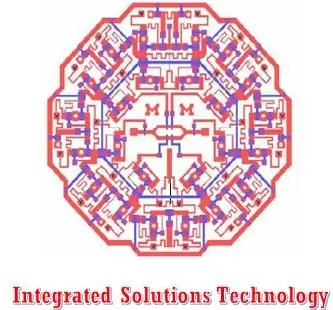
Эцсийн угсралтын ажил дууссаны дараа систем ажиллахад бэлэн боллоо. Микроконтроллерийн мэдрэгчийн системийг ажиллуулахад шаардлагатай кодыг аль хэдийн байршуулсан тул микроконтроллерыг гар утасны батерейнд холбож өгөгдлийг дамжуулж, компьютерийг сольж болно. Энэхүү систем нь байгаль орчны аюулын үнэлгээний ажилд ашиглахад бэлэн боллоо!
Зөвлөмж болгож буй:
Arduino Nano - TSL45315 Орчны гэрэл мэдрэгчийн заавар: 4 алхам

Arduino Nano - TSL45315 Орчны гэрэл мэдрэгчийн заавар: TSL45315 бол дижитал орчны гэрэл мэдрэгч юм. Энэ нь янз бүрийн гэрэлтүүлгийн нөхцөлд хүний нүдний хариу урвалыг ойролцоогоор харуулдаг. Төхөөрөмжүүд нь сонгож болох гурван интеграцийн хугацаатай бөгөөд I2C автобусны интерфейсээр шууд 16 битийн люкс гаралтыг өгдөг. Төхөөрөмж нь
SilverLight: Серверийн өрөөнүүдийн Arduino дээр суурилсан байгаль орчны хяналт: 3 алхам (зурагтай)

SilverLight: Серверийн өрөөнүүдийн Arduino -д суурилсан байгаль орчны хяналт: Нэг удаа надад компанийнхаа серверийн өрөөний температурыг хянах орчны датчик хайх үүрэг өгсөн. Миний анхны санаа бол: яагаад зүгээр л Raspberry PI болон DHT мэдрэгчийг ашиглаж болохгүй вэ, үүнийг OS -ийг оролцуулаад нэг цаг хүрэхгүй хугацаанд тохируулж болно
Гэрийн байгаль орчны хяналтын системд зориулсан утасгүй IOT мэдрэгчийн давхарга: 5 алхам (зурагтай)

Гэрийн хүрээлэн буй орчны хяналтын системд зориулсан утасгүй IOT мэдрэгчийн шинэ давхарга: Энэхүү зааварчилгаа нь миний өмнөх зааварчилгаа: LoRa IOT гэрийн орчны хяналтын системийн хувьд бага өртөгтэй, батерейгаар ажилладаг утасгүй IOT мэдрэгчийн давхаргыг тайлбарласан болно. Хэрэв та өмнө нь энэ зааварчилгааг үзэж амжаагүй байгаа бол танилцуулгыг уншихыг зөвлөж байна
OBLOQ-IoT модульд суурилсан байгаль орчны хяналтын систем: 4 алхам

OBLOQ-IoT модульд суурилсан Байгаль орчны хяналтын систем: Энэхүү бүтээгдэхүүнийг температур, чийгшил, гэрэл, тоос зэрэг үзүүлэлтүүдийг хянах, хянах, үүлний өгөгдлийн орон зайд цаг тухайд нь оруулах, хуурайшуулагчийг алсын зайнаас хянах, хянах зорилгоор электрон лабораторид ашигладаг. , агаар цэвэршүүлэгч
Байгаль орчны аудио чанга дууны тоолуур: 5 алхам
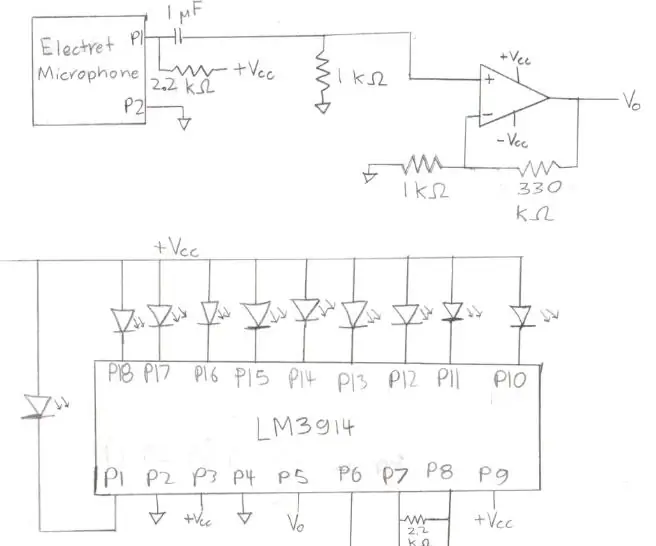
Байгаль орчны дууны чанга хэмжигч: Миний төсөл бол LED -ээр харуулсан дууны тоолуур юм. Энэ нь цахилгаан микрофон, оп өсгөгч, LM3914 LED драйвер IC ашигладаг. Мэдрэгчийг тойрон хүрээлэх орчин хэр чанга байх тусам LM3914 -ээр илүү их LED асдаг. Энэ нь нэлээд энгийн бөгөөд
